联想电脑声卡驱动正常但没声音怎么办
20231018 来源:驱动精灵 作者:驱动小精灵
驱动精灵安全、高效、专业解决各种电脑驱动问题
不少联想电脑用户都遇到过:电脑听歌看视频没有声音、麦克风也没有声音的情况。
这是怎么回事?电脑声卡坏了怎么办?我们一起来看看吧!
出现问题的原因和修复办法:
1、输出设备与接口连接异常
建议换一个耳机试听,如果声音正常,则确定原来的外部设备有问题。建议更换外部设备。检查音频设备接口是否与机箱的输出端口正常连接(通常是绿色接口)。
2、声卡驱动程序未安装或不匹配
右键点击电脑→属性→设备管理器,查看声卡、视频、游戏控制器选项下是否有“黄色问号”、“黄色感叹号”等异常标志,或者如果没有驱动,则显示未知设备。如果该区域显示为“符号状态”,则表示电脑声卡的驱动缺失,可以通过驱动寿命解决。
解决办法:使用驱动精灵快速扫描安装适配声卡驱动
具体操作如下:
(1)安装并启动驱动精灵,点击“驱动管理”功能;
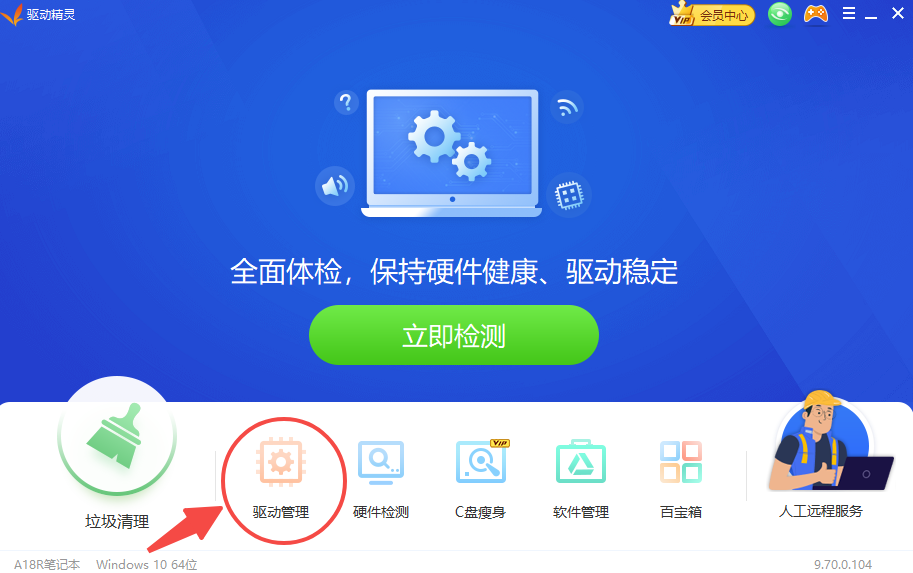
(2)等待驱动扫描完成;
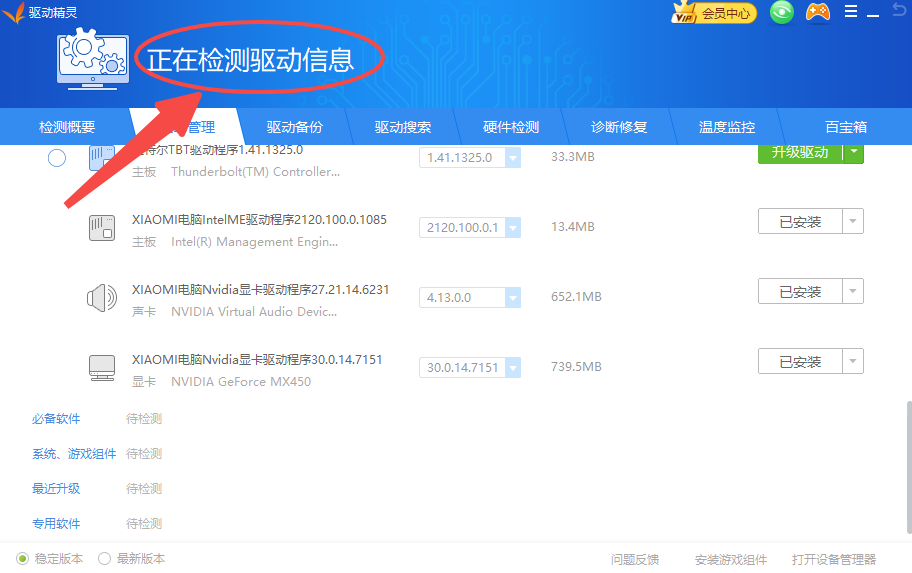
(3)如果电脑驱动已经丢失,直接点击“一键修复”即可快速重新安装声卡驱动程序;
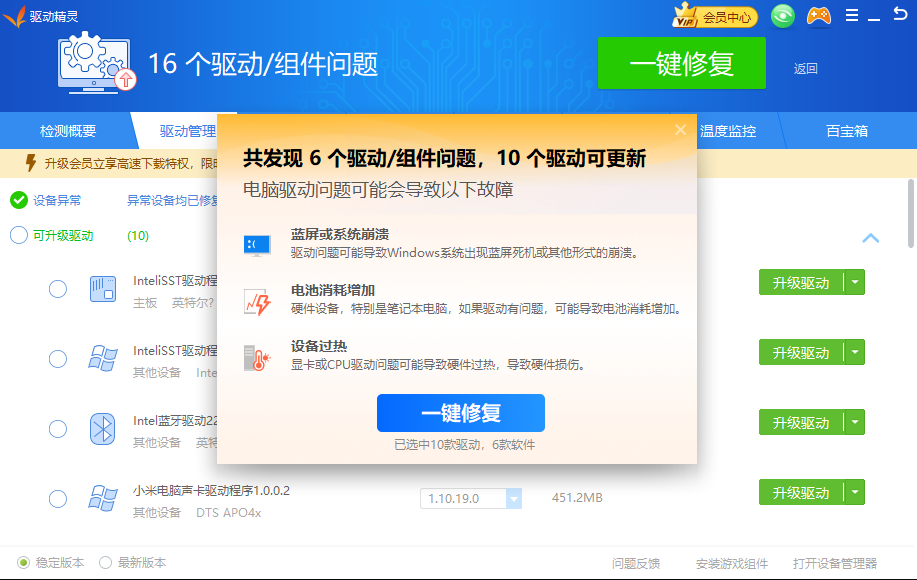
(4)如果电脑声卡驱动还存在,需要先卸载声卡驱动;

(5)卸载完声卡驱动后,在重新安装即可;
3、相关服务未启动。
右键单击我的电脑→管理→服务,找到右侧的windows音频服务,然后双击。在出现的属性中,为启动类型选择自动,为服务状态选择启动,单击下面的确定,然后打开播放器测试音频问题是否已解决。
4、realtek音频管理器设置不正确。
以Win7为例:检查realtek音频设置是否正常。点击项目“控制面板”,点击项目“realtekManager”,点击右上角的插孔设置,勾选“禁用前面板插孔检测”,测试音频问题是否已解决。
5、主板、声卡等硬件问题。
如果以上设置都不能解决问题,那就是硬件本身的问题。如果是硬件问题,请去专业的电脑维修店维修。
麦克风没有声音:
1、插座接触不良。
由于接触不良,尽量插上没有声音的电流接口;当前面的接口无效时,可以使用主机后面的接口。
2、realtek音频管理器设置不正确。
要设置音频管理器,您可以使用上述方法4。
3、音量图标使麦克风静音。
右键单击扬声器并选择录音设备,选择麦克风-属性,切换到“音量”选项卡,调高“麦克风”和“麦克风增强”的音量,然后单击“确定”按钮使设置生效。
4、如果声卡驱动损坏,检查声卡驱动是否损坏,可以用它来驱动你的生活。
5、麦克风硬件损坏。
如果以上方法都不能解决你的问题,那就考虑一下电线是否插好,孔是否插好,麦克风扬声器是否坏了等等。使用驱动精灵,全面检查电脑硬件驱动,一键修复各种驱动问题。
内容来自网络,如有侵权,请联系删除
驱动精灵是国内最早最专业的电脑驱动管理软件,助你安全、高效解决电脑驱动问题

 网站备案号:
网站备案号: